Слайд 2
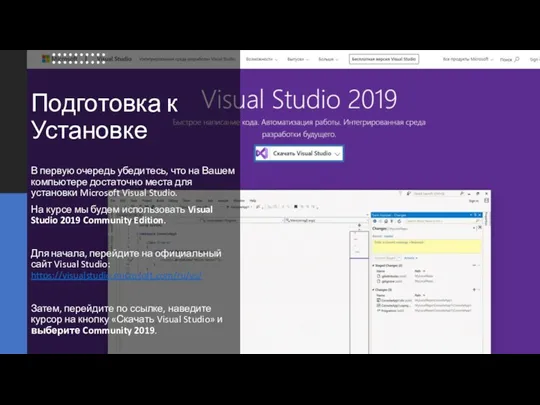
Подготовка к Установке
В первую очередь убедитесь, что на Вашем компьютере достаточно
места для установки Microsoft Visual Studio.
На курсе мы будем использовать Visual Studio 2019 Community Edition.
Для начала, перейдите на официальный сайт Visual Studio: https://visualstudio.microsoft.com/ru/vs/
Затем, перейдите по ссылке, наведите курсор на кнопку «Скачать Visual Studio» и выберите Community 2019.
Слайд 3
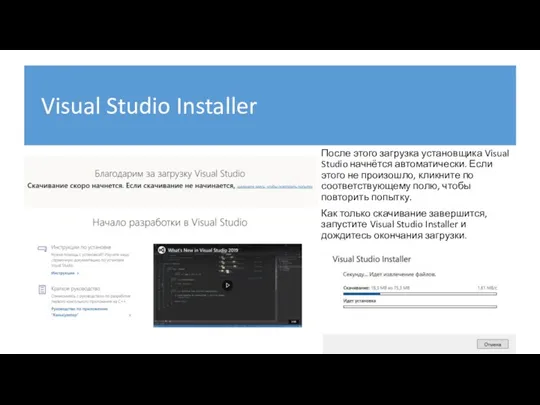
Visual Studio Installer
После этого загрузка установщика Visual Studio начнётся автоматически. Если
этого не произошло, кликните по соответствующему полю, чтобы повторить попытку.
Как только скачивание завершится, запустите Visual Studio Installer и дождитесь окончания загрузки.
Слайд 4
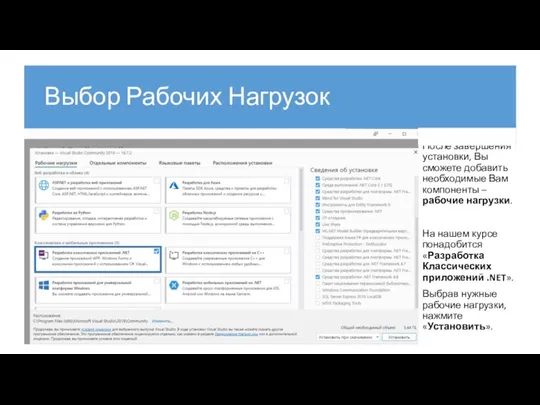
Выбор Рабочих Нагрузок
После завершения установки, Вы сможете добавить необходимые Вам компоненты
– рабочие нагрузки.
На нашем курсе понадобится «Разработка Классических приложений .NET».
Выбрав нужные рабочие нагрузки, нажмите «Установить».
Слайд 5
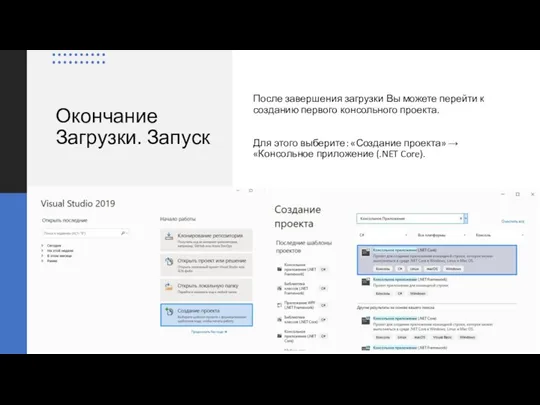
Окончание Загрузки. Запуск
После завершения загрузки Вы можете перейти к созданию первого
консольного проекта.
Для этого выберите: «Создание проекта» → «Консольное приложение (.NET Core).
Слайд 6
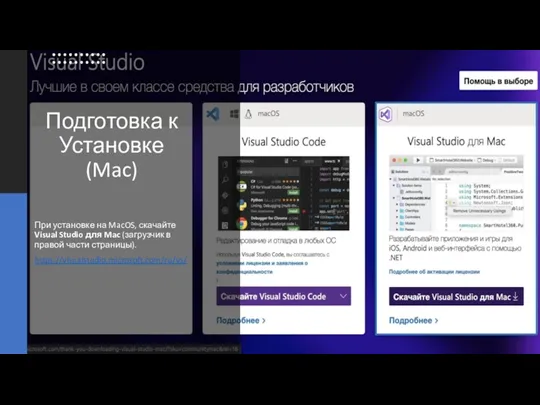
Подготовка к Установке (Mac)
При установке на MacOS, скачайте Visual Studio для
Mac (загрузчик в правой части страницы).
https://visualstudio.microsoft.com/ru/vs/
Слайд 7
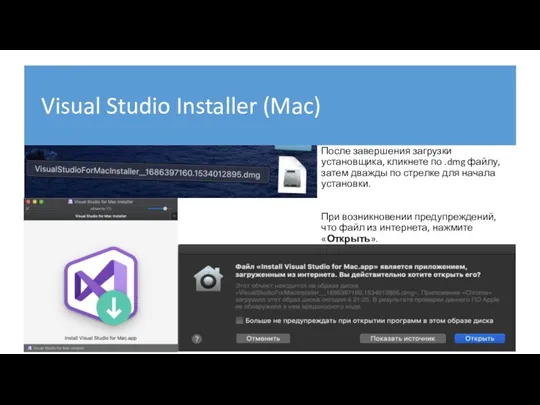
Visual Studio Installer (Mac)
После завершения загрузки установщика, кликнете по .dmg файлу,
затем дважды по стрелке для начала установки.
При возникновении предупреждений, что файл из интернета, нажмите «Открыть».
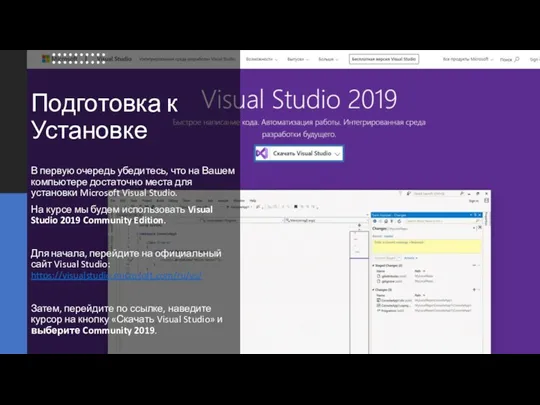
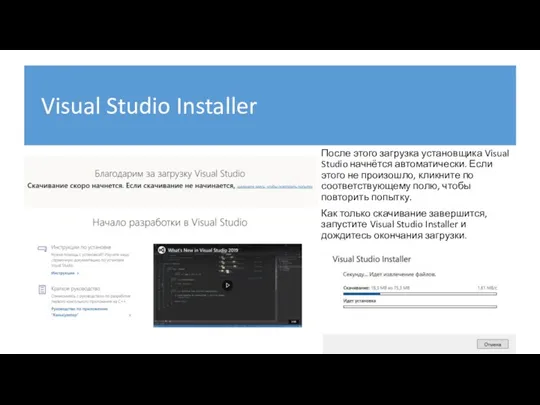
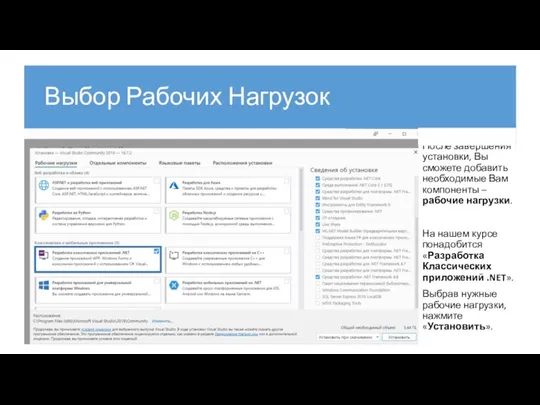
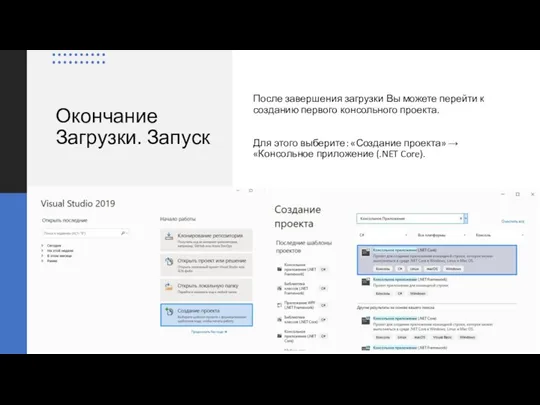
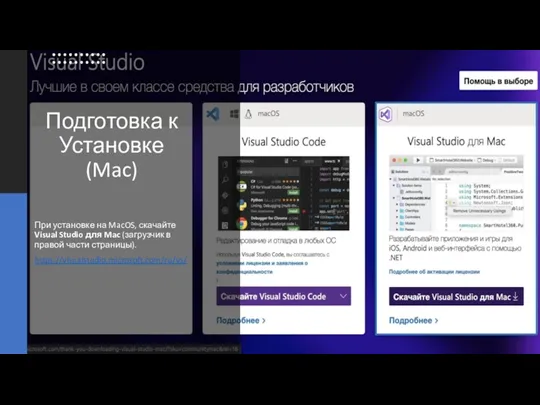
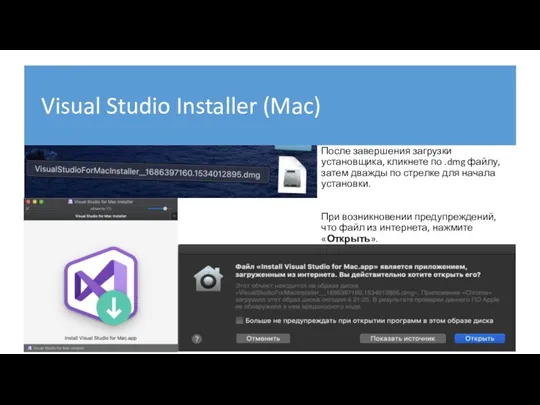
 Резцы. Классификация резцов
Резцы. Классификация резцов Типы СЭУ. Паротурбинные установки (ПТУ)
Типы СЭУ. Паротурбинные установки (ПТУ) Экономическая теория. Издержки фирмы. Лекция № 7
Экономическая теория. Издержки фирмы. Лекция № 7 Конкурс Золотая полка книг
Конкурс Золотая полка книг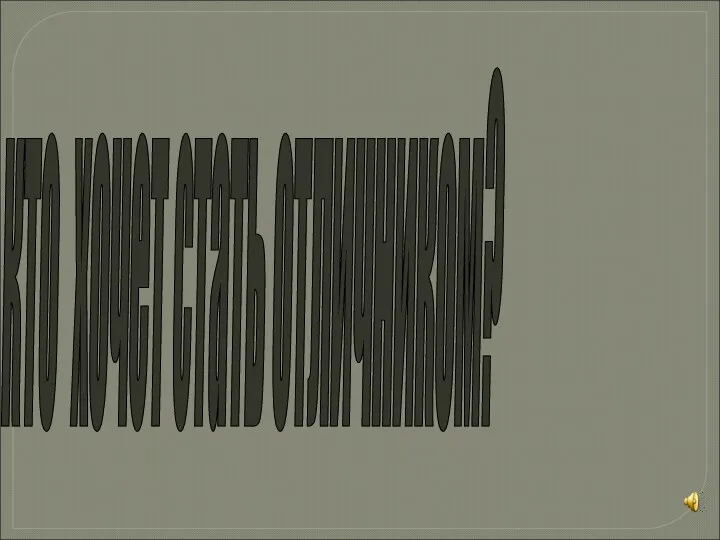 Кто хочет стать отличником
Кто хочет стать отличником Презентация к мастер-классу Живи, ёлочка!
Презентация к мастер-классу Живи, ёлочка! ЭОР Игра Дифференциация звуков Ж - Ш
ЭОР Игра Дифференциация звуков Ж - Ш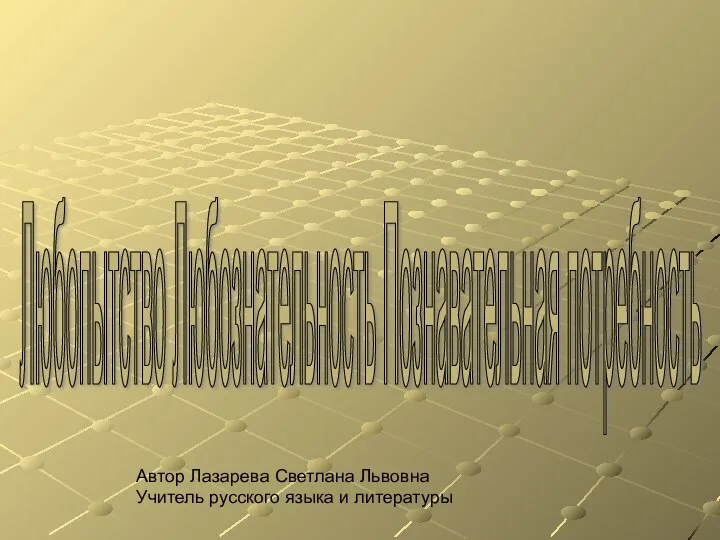 Исследовательская деятельность учащихся как средство повышения мотивации. Любопытство. Любознательность. Познавательная потребность.
Исследовательская деятельность учащихся как средство повышения мотивации. Любопытство. Любознательность. Познавательная потребность. Почтомат. География размещения
Почтомат. География размещения Принципы обучения
Принципы обучения Жүрекшелердің дірілі мен жыбыры
Жүрекшелердің дірілі мен жыбыры Логопедическое занятие на тему: Предлоги
Логопедическое занятие на тему: Предлоги План проведения семинаров по теме Промышленная экология
План проведения семинаров по теме Промышленная экология 11 “Б” представляет
11 “Б” представляет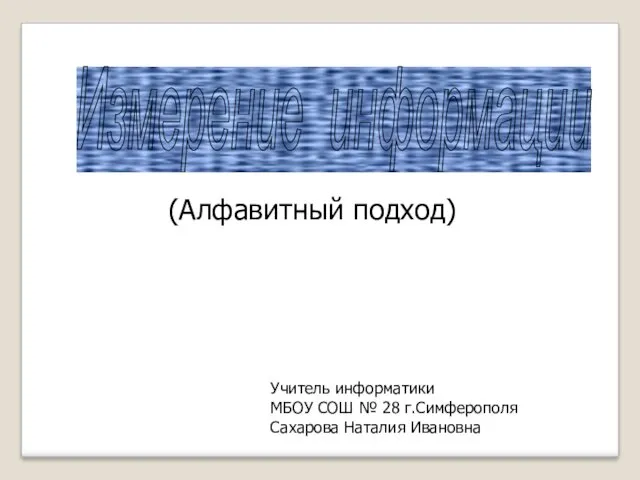 Измерение информации (Алфавитный подход)
Измерение информации (Алфавитный подход)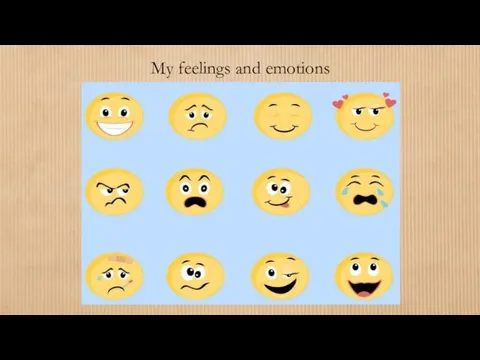 My feelings and emotions
My feelings and emotions Алюминиевые профильные системы
Алюминиевые профильные системы Число и цифра 2. (1 класс)
Число и цифра 2. (1 класс)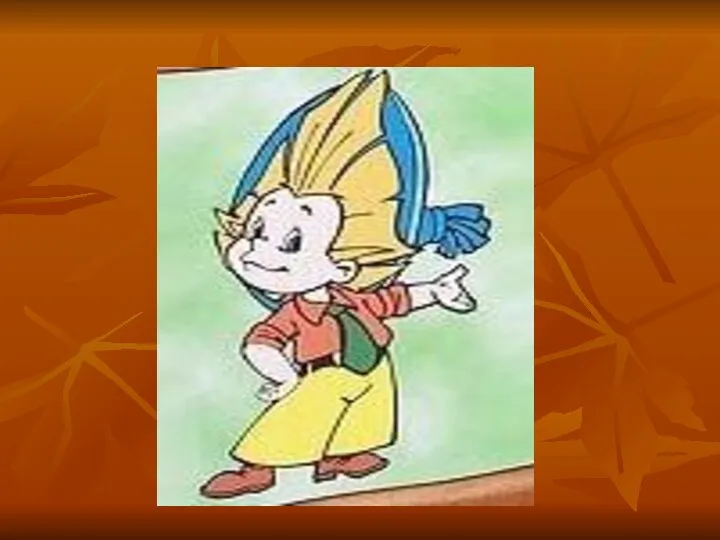 Классный час Путешествие в стану Добра
Классный час Путешествие в стану Добра Изложение на тему Зимний сон
Изложение на тему Зимний сон Презентация Дифференциация звуков Б - П
Презентация Дифференциация звуков Б - П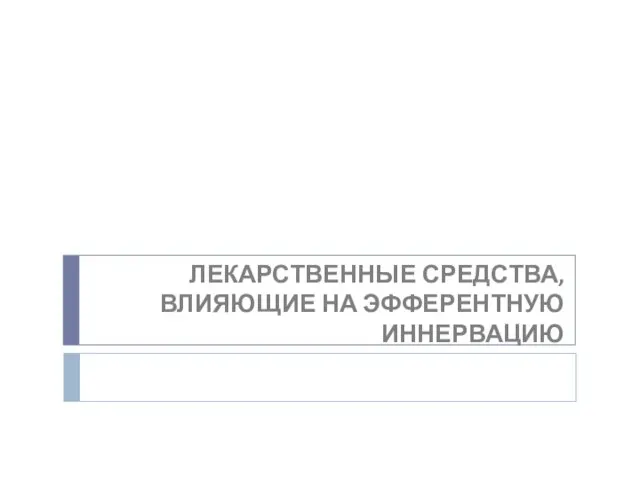 Лекарственные средства, влияющие на эфферентную иннервацию
Лекарственные средства, влияющие на эфферентную иннервацию Презентация Правильное питание. Полезные продукты.
Презентация Правильное питание. Полезные продукты. Портативний пристрій моніторінга радіаційного навантаження людини
Портативний пристрій моніторінга радіаційного навантаження людини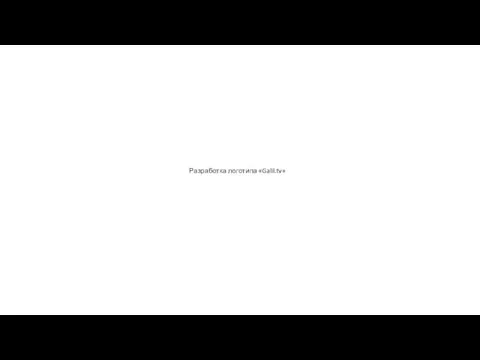 Разработка логотипа Galil.tv
Разработка логотипа Galil.tv Современные подходы к организации образовательной деятельности в детском саду.
Современные подходы к организации образовательной деятельности в детском саду. 20231019_arifmeticheskaya_progressiya
20231019_arifmeticheskaya_progressiya Здоровые зубы
Здоровые зубы